「使い勝手の良いワイヤレスマウスを探してるけど、MX Anywhere 3sってどうなのかな?」
こういった疑問にお答えします。
本記事の内容
・MX Anywhere 3s の概要
・MX Anywhere 3sレビュー
本記事の信頼性
私はシステムエンジニアとして11年間、毎日PCを使って作業をしています。
コロナ禍に在宅勤務を開始し、今は5年間ほど自宅のPCデスクで作業しています。
そんな在宅デスクワーカーの私は、作業効率が上がるアイテムには積極的に投資をしており、これまで数々の便利グッズに出会ってきました。
本記事では、「これは買ってよかった!」と思うMX Anywhere 3sをレビュー紹介していきます。

MX Anywhere 3s の概要

MX Anywhere 3s のスペック
LogicoolのMX Anywhere 3sは、2023年6月8日に発売されたMX Anywhere最新シリーズ。
MagSpeedスクロールホイールや大容量バッテリーを搭載し、Logi Options+であらゆるカスタマイズができるワイヤレスマウスです。
まず、旧モデルにあたるMX Anywhere 3との違いをさくっとまとめておきます。
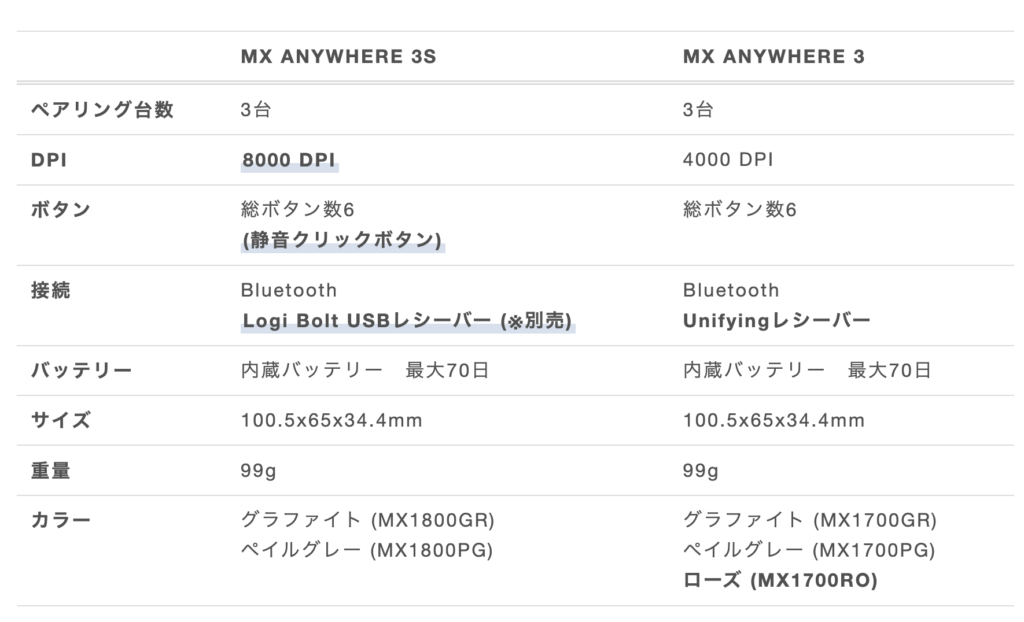
MX Anywhere 3からの変更点
・クリック音の静音化
・トラッキングセンサーの最大解像度:4,000DPI → 8,000DPI
・接続方式がLogi Bolt/Bluetoothに変更

MX Anywhere 3s の同梱物
内容物は、マウス本体、USB-C to USB-Aケーブル、取扱説明書の3点。
最新の接続方式である「Logi Bolt」のレシーバーは付属しないので、必要な場合は別途購入が必要です。
MX Anywhere 3s の本体デザイン・サイズ感・機能
本体サイズは幅65mm × 高さ34.4mm × 奥行き100.5mmで、重量は99g。
エルゴノミクス設計のMX Anywhere 3s。握った時に手のひらにピッタリ沿う「尻上がり」形状が特徴。
本体側面には2つのサイドボタン。専用アプリ「Logi Options+」 から好きな操作を割り当てられますが、初期設定では 「進む」 「戻る」 ボタンになっています。
充電用のUSB-Cコネクタがマウスの前面に付いてるので、無線接続中にバッテリー切れしても充電しながら使い続けられるのもこのマウスのメリット。
底面にはBluetoothスイッチ。3台のデバイスと同時にペアリングでき、ライト下部のボタンからそれぞれのデバイスを切り替えできます(設定でシームレス移動も可)。
MX Anywhere 3sレビュー

MXAnywhere 3s を実際使ってみて感じたメリット・デメリットを紹介していきます。
MX Anywhere 3sのメリット
・小型なので手にフィットして使いやすい
・リモート時に便利なクリック静音化
・小型マウス最強レベルのカスタマイズ性
・充電性能が高い
・最大3台のPCに接続&切替え可能
小型マウス最強レベルのカスタマイズ性
MX Anywhere 3sには、マクロボタン機能が存在します。
また、「Logi Options+」の新機能に「Smart Actions」が追加され、「MX Anywhere 3s」のボタン割り当てで、いつもの作業効率がアップします。
Smart Actionsのおすすめ設定
・ホイールボタンでカーソル速度の変更(サッと移動したい時は5000DPI、細かい作業には2500DPIで使い分け。)
・Smart Actionsでマクロを設定(AIチャットに質問するマクロを組んでいます。)
・サイドボタンはデフォルト(デフォルトが一番使いやすいです)
最大3台のPCに接続&切替え可能
「MX Anywhere 3S」はロジクール独自の「Easy-Switch」対応。
本体裏のボタンで最大3台のデバイスのペアリングを切り替えできます。
私は私物のMac、会社用のWindowsで切り替えて使っています。
次はデメリットを見ていきましょう。
MX Anywhere 3sのデメリット
・Logi Boltレシーバーは別売り
・1万円越とそれなりに高価
MX Anywhere 3sレビューまとめ

今回は、MX Anywhere 3sをレビュー紹介しました。
MX Anywhere 3sは作業が捗る便利グッズですので、気になったら是非チェックしてみてください!

